Cómo quitar número de índice y primera página en Word - Personalizar numeración
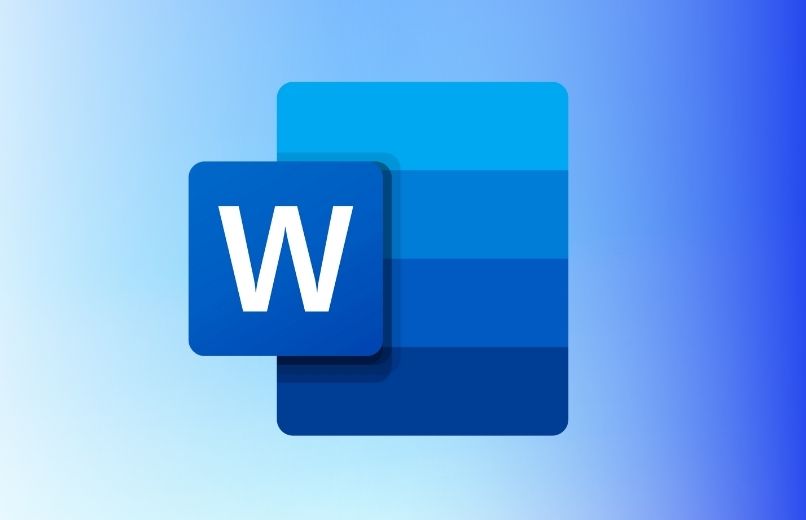
Si utilizas el programa de Microsoft Word de manera habitual para realizar tus documentos, posiblemente quieras aprender a como editar un documento de Word, para quitar la numeración de índice y primera página de tu documento, lo cual es muy fácil de hacer y solo requiere realizar unos simples pasos.
https://youtu.be/XOEPVVRCoXw
¿De qué forma puedes eliminar el número de índice y de la primera página dentro de Word?
Para eliminar la numeración de las primeras páginas de un documento de Word, deberás dividir el documento en varias secciones para de esta manera poder quitar la numeración a las primeras páginas que serían la primera sección. Para dividir un documento en secciones puedes utilizar satos de páginas los cuales te permitirá borrar la numeración de las hojas que deseas.
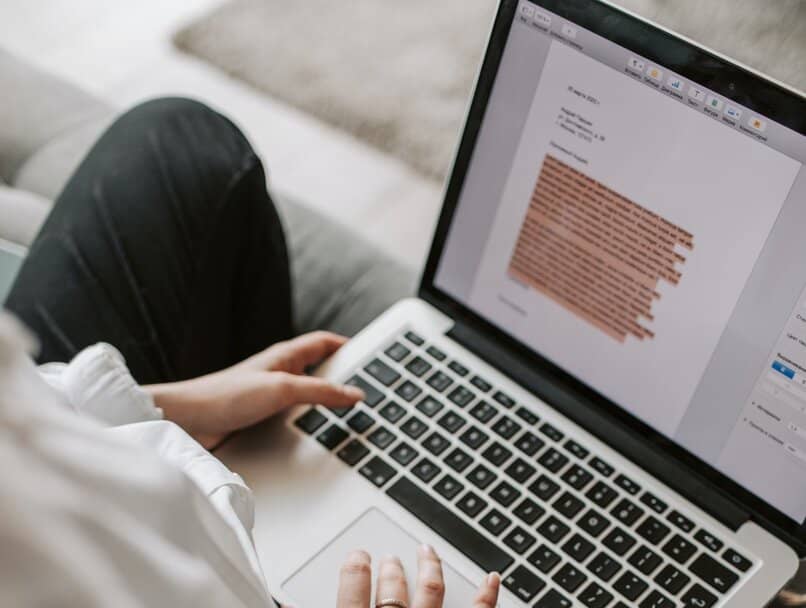
Dentro de Windows
- Abre el documento de Microsoft Word
- Haz clic en la pestaña de insertar y en la sección de encabezado y pie de página, y haz clic en icono de número de página
- Luego selecciona la opción de final de página
- Selecciona el estilo deseado y verás el número de página en cada hoja del documento, luego cierra el encabezado y el pie de página
- Ubica el cursor en la segunda hoja del documento o al final del índice
- Luego, haz clic en la pestaña de “Disposición'' y selecciona el icono de saltos y selecciona la opción de página siguiente
- Haz doble clic sobre el pie de página para observar las secciones creadas
- Ubica el cursor en la sección dos y haz clic en icono de vincular a la anterior y para desactivar la opción
- Luego, haz clic en la pestaña de insertar y haz clic en icono de número de página, y selecciona la opción de quitar números de página
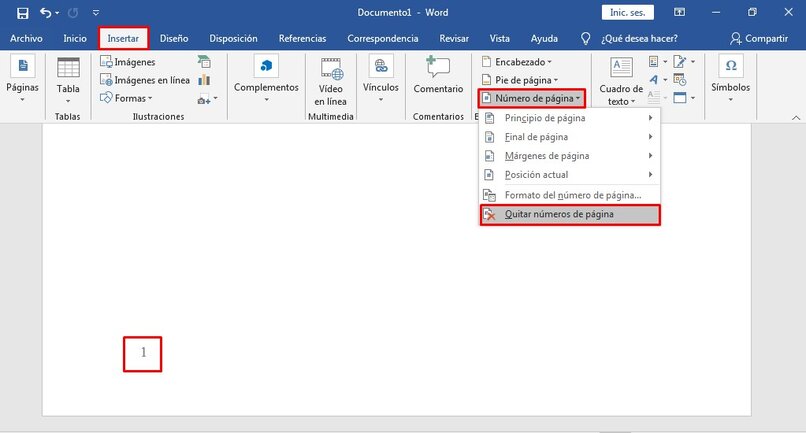
Si tu PC tiene sistema MacOS
- Abre tu documento de Word en su computador
- Para poner número a páginas de Word en Mac, haz clic en la pestaña Insertar, y luego haz clic en la opción de “Encabezado o Pie de página”.
- Una vez coloques la numeración en todo el documento deberás eliminar la numeración de las primeras para hacer esto, haz clic nuevamente en la pestaña de insertar.
- Luego haz clic en la opción de encabezado o pie de página y selecciona la opción de “Primera página diferente”
- Luego en el área de encabezado o pie de página, podrás observar una etiqueta en la primera página que dice “Encabezado de primera página”.
- Haz clic en el número de página para resaltarlo y luego presione “Eliminar”
- Por último, cierra el encabezado y pie de página o también puedes presionar Esc para salir, y automáticamente se guardarán los cambios realizados.
Hacerlo desde el sitio web
- Inicio de sesión con tu cuenta de Microsoft.
- En el extremo izquierdo de la pantalla, haz clic en el icono de Word.
- Luego, podrás seleccionar el documento que deseas modificar o hacer clic en "Nuevo documento en blanco".
- Haz clic en la pestaña de Insertar y luego haz clic en el icono de Encabezado y pie de página.
- En el lateral superior de tu pantalla deberás hacer clic en “Opciones” y luego haz clic en Primera página diferente.
- Haz clic en Opciones nuevamente y, después, deberás hacer clic en “Quitar números de página”.
- Para ver los números de página y confirmar la eliminación del número de la primera página, haz clic en la pestaña de “Vista”, y luego haz clic en Vista de lectura.
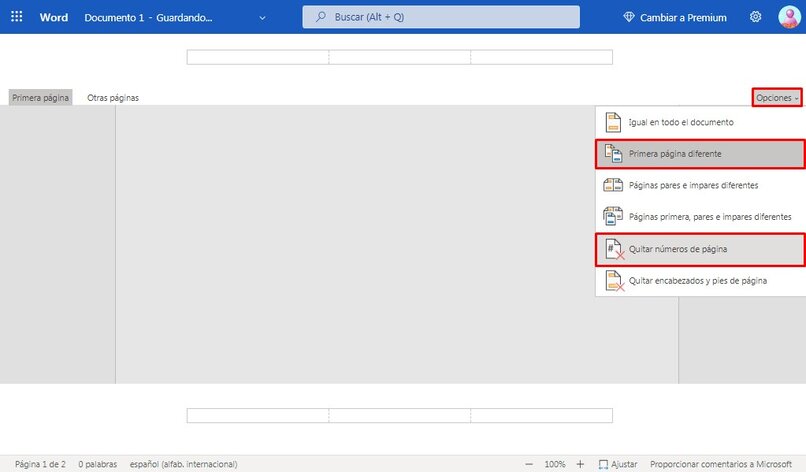
¿De qué manera borrar número de otras secciones de tu documento de Word?
- Abre el documento de Microsoft Word que desees eliminar la numeración
- Ubica el cursor en la primera hoja de la sección que deseas borrar los números
- Para ver tu documento por secciones, haz clic en la pestaña de inicio y en la sesión de párrafo haz clic el icono de mostrar todo, de este modo podrás observar todas las secciones de tu documento.
- Para separar tu documento por secciones, ubícate al final de hoja donde quieres que termine una sección y haz clic en la pestaña de “Disposición'' y luego selecciona el icono de saltos y haz clic en la opción de página siguiente.
- Luego deberás hacer doble clic sobre el pie de página para observar las secciones creadas
- Por último, haz clic en la pestaña de insertar y haz clic en icono de número de página, y selecciona la opción de quitar números de página.
¿Qué hacer si al quitar el número de índice y de la primera página se elimina toda la numeración?
Si se han eliminado todos los números de página, deberás crear dos secciones distintas de tu documento, de este modo podrás enumerar la sección que desees, para hacerlo solo deberás hacer clic en la pestaña de Insertar y dirigirte a la sección de Encabezado y pie de página y luego deberás seleccionar la opción de “Número de página” y elegir la ubicación de número. En el caso de que al agregar secciones aun presentes el mismo problema puedes eliminar saltos de secciones en páginas Word y luego volver a añadir saltos de página en la sección que quieres eliminar la numeración.